Главное меню >> Управление >> Импорт скважинных данных
[ Скважинные параметры | Инклинометрия | Каротаж | Интерпретация ГИС | Координаты пластопересечений | Перфорация и опробование | Фации скважин | Атрибуты скважин | Маркеры | Керн | Данные эксплуатации ]
Для импорта данных каротажа в скважины проекта откройте окно "Сравнение, импорт и пополнение скважинных данных" (меню "Управление \ Импорт скважинных данных...").
Выберите меню "Файл \ Загрузить каротаж". В появившемся подменю выберите один из пунктов.
[ Скважинные параметры | Инклинометрия | Каротаж | Интерпретация ГИС | Координаты пластопересечений | Перфорация и опробование | Фации скважин | Атрибуты скважин | Маркеры | Керн | Данные эксплуатации ]
Выберите меню "Файл \ Загрузить каротаж". В появившемся подменю выберите один из пунктов.
1. Из LAS-файлов в папке...
2. Из LAS-файлов (из одной папки)...
3. Из папок с LAS-файлами...
4. Из модуля работы с LAS-файлами...
5. Из БД RDF...
6. Из папки с LG-файлами...
2. Из LAS-файлов (из одной папки)...
3. Из папок с LAS-файлами...
4. Из модуля работы с LAS-файлами...
5. Из БД RDF...
6. Из папки с LG-файлами...
7. Из папки с LG-файлами (версии)...
1. Из LAS-файлов в папке. Если импортируемые LAS-файлы находятся в одной папке, выберите это действие. Откроется стандартное окно открытия файлов, в котором можно выбрать несколько файлов одновременно. Все выбранные LAS-файлы со всеми кривыми будут сконвертированы и подготовлены для импорта. Список скважин с каротажем появится в списке "Скважины импорта".
2. Из LAS-файлов (из одной папки). Если импортируемые LAS-файлы находятся в одной папке и они все должны быть импортированы в проект, выбрав данный пункт загрузки. Появится окно выбора существующей папки (подробнее о диалоге выбора папки). Перейдите в папку, где хранятся LAS-файлы и нажмите "ОК". Все LAS-файлы из данной папки будут сконвертированы и подготовлены для импорта.
3. Из папок с LAS-файлами. При выборе данного пункта появится окно "Создать список LAS-файлов по условиям", в котором нужно задать исходную папку и режимы поиска LAS-файлов.
Если нужно провести поиск только в отдельных подпапках, установите переключатель в положение "Во вложенных подпапках с названиями...", а в правом столбце перечислите названия папок через запятую без пробела. Регистр имеет значение.
4. Из модуля работы с LAS-файлами. При выборе данного пункта появится дополнительное окно "Работа с LAS-файлами" для конвертирования каротажа LG-файлы.
Необходимо сформировать список LAS-файлов. Далее на вкладке "Действия \ Конверторы в LG" необходимо выбрать действие конвертора и нажать кнопку "Выполнить".
В результате будет сформирована папка и скважины с каротажем будут загружены в модуль импорта.
5. Из БД RDF. Выбран данный пункт, можно загружать перфорацию и опробования из базы RDF.
В окне импорта данных RDF укажите сервер, осуществите подключение, выберите месторождение. Нажмите "ОК".
После загрузки импортируемых данных список скважин отобразится в правой части. При необходимости переименуйте скважины (переименование скважин при импорте).
При выборе скважины на вкладке "Сравнение" отображается информация о импортируемых данных (справа) и имеющихся данных (слева).
Для импорта каротажа предусмотрены настройки, представленные на вкладке "Настройки импорта".
При импорте каротажа можно:
- выбирать каротаж по названиям методов,
- переименовывать кривые каротажа (методы) по справочнику,
- не загружать повторяющийся по значениям каротаж,
- заменять имеющийся каротаж.
Выберите пункт меню "Действия \ Вставить в базу проекта все данные".
Чтобы загружать данные в проект по одной скважине, выберите ее в списке и выберите пункт меню "Действия \ Вставить в базу проекта данные по активной скважине".
2. Из LAS-файлов (из одной папки). Если импортируемые LAS-файлы находятся в одной папке и они все должны быть импортированы в проект, выбрав данный пункт загрузки. Появится окно выбора существующей папки (подробнее о диалоге выбора папки). Перейдите в папку, где хранятся LAS-файлы и нажмите "ОК". Все LAS-файлы из данной папки будут сконвертированы и подготовлены для импорта.
3. Из папок с LAS-файлами. При выборе данного пункта появится окно "Создать список LAS-файлов по условиям", в котором нужно задать исходную папку и режимы поиска LAS-файлов.
Если нужно провести поиск только в отдельных подпапках, установите переключатель в положение "Во вложенных подпапках с названиями...", а в правом столбце перечислите названия папок через запятую без пробела. Регистр имеет значение.
4. Из модуля работы с LAS-файлами. При выборе данного пункта появится дополнительное окно "Работа с LAS-файлами" для конвертирования каротажа LG-файлы.
Необходимо сформировать список LAS-файлов. Далее на вкладке "Действия \ Конверторы в LG" необходимо выбрать действие конвертора и нажать кнопку "Выполнить".
В результате будет сформирована папка и скважины с каротажем будут загружены в модуль импорта.
5. Из БД RDF. Выбран данный пункт, можно загружать перфорацию и опробования из базы RDF.
В окне импорта данных RDF укажите сервер, осуществите подключение, выберите месторождение. Нажмите "ОК".
6, 7. Из папки с LG-файлами или из папки с LG-файлами (версии). При выборе данных пунктов появится стандартное диалоговое окно задания папки с файлами LG. Предполагается, что LG-файлы для импорта подготовлены (сконвертированы) заранее и находятся в одной папке.
После загрузки импортируемых данных список скважин отобразится в правой части. При необходимости переименуйте скважины (переименование скважин при импорте).
При выборе скважины на вкладке "Сравнение" отображается информация о импортируемых данных (справа) и имеющихся данных (слева).
Для импорта каротажа предусмотрены настройки, представленные на вкладке "Настройки импорта".
При импорте каротажа можно:
- выбирать каротаж по названиям методов,
- переименовывать кривые каротажа (методы) по справочнику,
- не загружать повторяющийся по значениям каротаж,
- заменять имеющийся каротаж.
Выберите пункт меню "Действия \ Вставить в базу проекта все данные".
Чтобы загружать данные в проект по одной скважине, выберите ее в списке и выберите пункт меню "Действия \ Вставить в базу проекта данные по активной скважине".

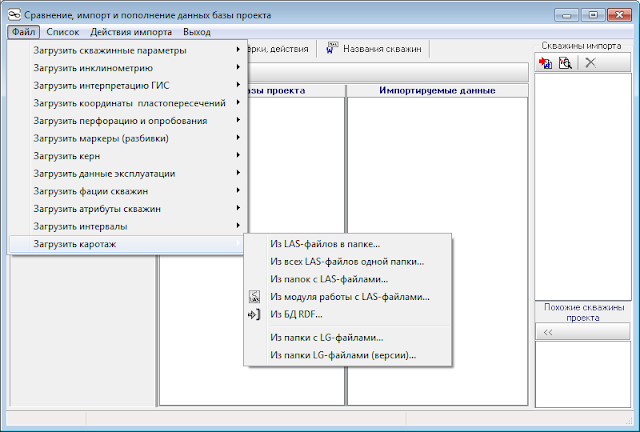






Комментариев нет:
Отправить комментарий